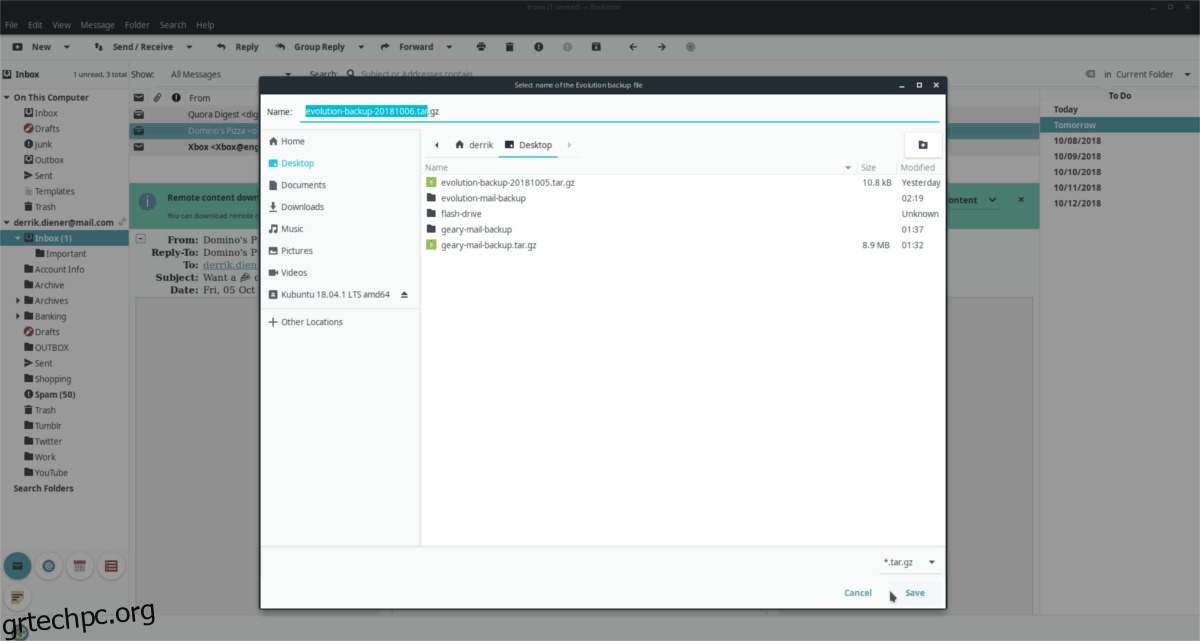Το Evolution είναι ένας εξαιρετικός πελάτης αλληλογραφίας, με δεκάδες δυνατότητες. Ένα από τα καλύτερα χαρακτηριστικά που διαθέτει είναι μια εύκολη δυνατότητα δημιουργίας αντιγράφων ασφαλείας που επιτρέπει στους χρήστες να εξάγουν δεδομένα, αντί να χρειάζεται να δημιουργήσουν ένα προσαρμοσμένο αρχείο για δημιουργία αντιγράφων ασφαλείας για μηνύματα ηλεκτρονικού ταχυδρομείου, ρυθμίσεις και πληροφορίες λογαριασμού.
Για να δημιουργήσετε ένα αντίγραφο ασφαλείας των ρυθμίσεων αλληλογραφίας Evolution στην εφαρμογή Evolution, ανοίξτε το και κάντε κλικ στο μενού “Αρχείο”. Μέσα στο “Αρχείο”, αναζητήστε την επιλογή “Δημιουργία αντιγράφων ασφαλείας δεδομένων εξέλιξης” και επιλέξτε την. Κάνοντας αυτήν την επιλογή ανοίγει ένα πρόγραμμα περιήγησης αρχείων. Αυτό το πρόγραμμα περιήγησης αρχείων θα σας επιτρέψει να αποθηκεύσετε ένα αντίγραφο ασφαλείας TarGZ των δεδομένων email σας.
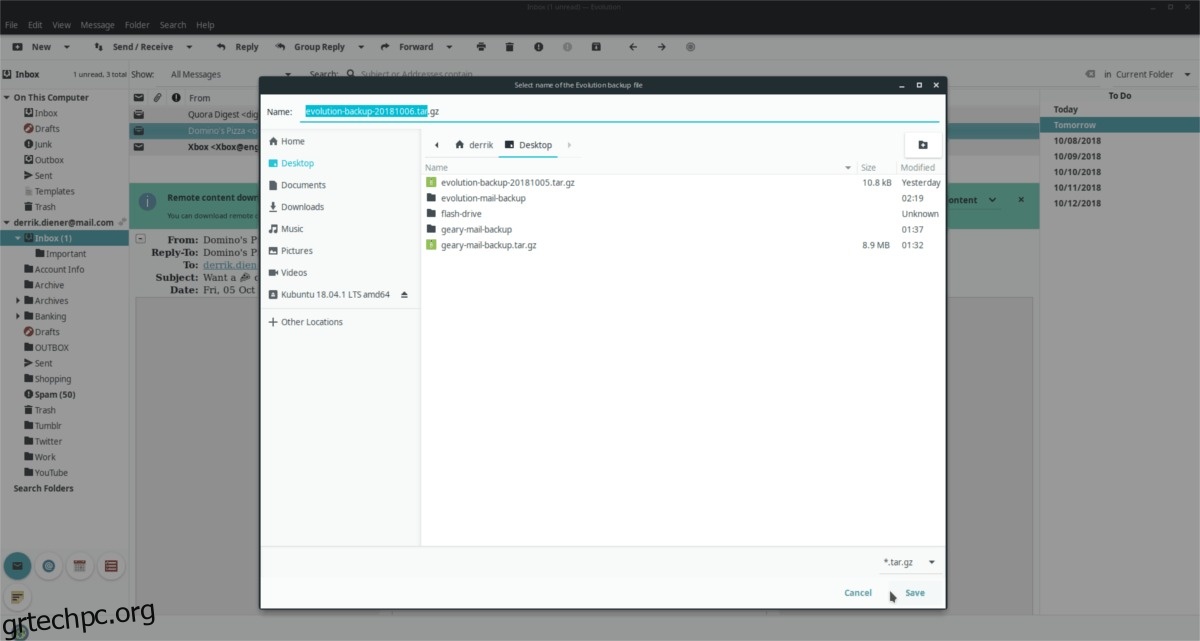
Αφού αποθηκεύσετε τα δεδομένα email σας, θα εμφανιστεί στην οθόνη ένα παράθυρο που λέει “Είστε βέβαιοι ότι θέλετε να κλείσετε το Evolution”. Κάντε κλικ στο κουμπί «Κλείσιμο και δημιουργία αντιγράφων ασφαλείας Evolution» για να ολοκληρώσετε τη δημιουργία του αντιγράφου ασφαλείας των δεδομένων σας.
Πίνακας περιεχομένων
Δημιουργία αντιγράφων ασφαλείας μέσω γραμμής εντολών
Αν και το Evolution διαθέτει ένα εξαιρετικό σύστημα δημιουργίας αντιγράφων ασφαλείας, είναι απλώς μια φανταχτερή διεπαφή χρήστη που μπορούν να χρησιμοποιήσουν οι χρήστες για να δημιουργήσουν ένα αντίγραφο ασφαλείας των ~/.config και ~/.local. Εάν δεν σας αρέσει το σύστημα δημιουργίας αντιγράφων ασφαλείας ή ίσως διαπιστώσετε ότι δεν λειτουργεί, είναι δυνατό να δημιουργήσετε το ίδιο στυλ δημιουργίας αντιγράφων ασφαλείας απευθείας από το τερματικό Linux. Για να το κάνετε αυτό, ξεκινήστε χρησιμοποιώντας τις ακόλουθες εντολές ls και βεβαιωθείτε ότι τόσο το ~/.config όσο και το ~/.local έχουν αρχεία μέσα. Εάν όχι, πρέπει να συνδεθείτε στο Evolution.
ls -a ~/.config/evolution ls -a ~/.local/share/evolution
Εάν η εκτέλεση των παραπάνω εντολών ls είναι επιτυχής, η διαδικασία δημιουργίας αντιγράφων ασφαλείας μπορεί να ξεκινήσει. Χρησιμοποιώντας την εντολή mkdir, δημιουργήστε έναν νέο φάκελο για να κρατήσετε όλα τα δεδομένα του Evolution που θα συμπιέσουμε.
mkdir -p ~/Desktop/evolution-mail-backup mkdir -p ~/Desktop/evolution-mail-backup/config mkdir -p ~/Desktop/evolution-mail-backup/local
Δημιουργήστε ένα αντίγραφο του ~/.config/evolution και τοποθετήστε το στον νέο φάκελο evolution-mail-backup στην επιφάνεια εργασίας σας. Η αποθήκευση αυτού του φακέλου θα σας επιτρέψει να διατηρήσετε ανέπαφα τα δεδομένα του λογαριασμού αλληλογραφίας σας.
cp -r ~/.config/evolution/ ~/Desktop/evolution-mail-backup/config/
Οι ρυθμίσεις του λογαριασμού Evolution βρίσκονται στον κατάλογο αντιγράφων ασφαλείας στην επιφάνεια εργασίας. Στη συνέχεια, δημιουργήστε ένα αντίγραφο του email σας και οτιδήποτε άλλο αποθηκεύει το Evolution στον φάκελο ~/.local/share/.
cp -r ~/.local/share/evolution/ ~/Desktop/evolution-mail-backup/local/
Με όλα τα δεδομένα λογαριασμού Evolution και τα δεδομένα αλληλογραφίας στον κατάλογο αντιγράφων ασφαλείας, ήρθε η ώρα να συμπιέσετε τα πάντα. Η συμπίεση του αντιγράφου ασφαλείας σας είναι κρίσιμη, καθώς καθιστά τη μεταφόρτωσή του στο χώρο αποθήκευσης cloud πολύ πιο γρήγορη (και ασφαλέστερη). Για να δημιουργήσετε ένα αρχείο, εκτελέστε την ακόλουθη εντολή σε ένα παράθυρο τερματικού.
tar -czvf evolution-mail-backup.tar.gz ~/Desktop/evolution-mail-backup/
Αφήστε το Tar να συμπιέσει τα δεδομένα σας σε ένα αρχείο TarGZ. Λάβετε υπόψη ότι η συμπίεση μπορεί να διαρκέσει πολύ εάν έχετε πολλά δεδομένα αλληλογραφίας.
Όταν ολοκληρωθεί η διαδικασία συμπίεσης, θα δείτε το evolution-mail-backup.tar.gz στην επιφάνεια εργασίας. Πάρτε το και βάλτε το κάπου για φύλαξη, αλλά προειδοποιήστε ότι κάνοντας αυτό χωρίς κρυπτογράφηση, ο λογαριασμός αλληλογραφίας σας είναι ευάλωτος.
Κρυπτογράφηση αντιγράφων ασφαλείας με GPG
Το αντίγραφο ασφαλείας των ρυθμίσεων αλληλογραφίας του Evolution, ανεξάρτητα από τον τρόπο δημιουργίας αντιγράφων ασφαλείας, δεν είναι ασφαλές. Για να προστατεύσετε το αντίγραφο ασφαλείας σας, εγκαταστήστε το εργαλείο κρυπτογράφησης GPG. Είναι ένα από τα κορυφαία συστήματα κρυπτογράφησης για Linux. Είναι αξιόπιστο και πολύ εύκολο στη χρήση, ειδικά όταν εργάζεστε με μεμονωμένα αρχεία.
Για να αποκτήσετε το GPG στον υπολογιστή σας Linux, εκκινήστε ένα παράθυρο τερματικού και ακολουθήστε τις παρακάτω οδηγίες για να λειτουργήσει στο λειτουργικό σύστημα Linux της επιλογής σας.
Ubuntu
sudo apt install gpg
Debian
sudo apt-get install gpg
Arch Linux
sudo pacman -S gnupg
Μαλακό καπέλλο
sudo dnf install gpg
OpenSUSE
sudo zypper install gpg
Γενικό Linux
Όλοι οι χρήστες Linux έχουν πρόσβαση στο GPG. Εάν χρησιμοποιείτε μια ασαφή διανομή Linux, μην ανησυχείτε. Ανοίξτε ένα τερματικό, αναζητήστε το «gpg» στον διαχειριστή πακέτων και εγκαταστήστε το για να το χρησιμοποιήσετε!
Χρήση GPG
Μόλις το εργαλείο GPG λειτουργεί στον υπολογιστή σας Linux, ήρθε η ώρα να δημιουργήσετε το αντίγραφο ασφαλείας. Ανοίξτε ένα παράθυρο τερματικού και χρησιμοποιήστε την εντολή gpg για να δημιουργήσετε ένα νέο κρυπτογραφημένο αρχείο του αντιγράφου ασφαλείας της αλληλογραφίας του Evolution.
Κατανοήστε ότι καθώς δημιουργείτε μια νέα κρυπτογράφηση GPG για το αντίγραφο ασφαλείας της αλληλογραφίας σας Evolution, είναι απαραίτητο να χρησιμοποιείτε έναν ασφαλή, ασφαλή κωδικό πρόσβασης.
Σημείωση: εάν δεν μπορείτε να βρείτε έναν ασφαλή, ισχυρό κωδικό πρόσβασης, ελέγξτε το strongpasswordgenerator.com.
Κρυπτογράφηση αντιγράφων ασφαλείας Evolution
Εντοπίστε το αντίγραφο ασφαλείας που δημιουργήσατε με το πρόγραμμα-πελάτη email Evolution στον υπολογιστή σας Linux. Στη συνέχεια, ανοίξτε ένα τερματικό και ένα CD στον κατάλογο. Στο παράδειγμά μας, το αντίγραφο ασφαλείας του Evolution βρίσκεται στην επιφάνεια εργασίας.
cd ~/Desktop
Εκτελέστε GPG και κρυπτογραφήστε το αντίγραφο ασφαλείας σας.
gpg -c evolution-backup-*.tar.gz
Κρυπτογράφηση αντιγράφων ασφαλείας γραμμής εντολών
Ανοίξτε ένα παράθυρο τερματικού και ένα CD στον αρχικό κατάλογο, όπου βρίσκεται το εφεδρικό αρχείο.
cd ~/
Χρησιμοποιώντας το εργαλείο GPG, κρυπτογραφήστε το αντίγραφο ασφαλείας σας.
gpg -c evolution-mail-backup.tar.gz
Επαναφορά του Evolution Mail Settings Backup μέσω του Evolution Backup Tool
Κατεβάστε το αρχείο αντιγράφου ασφαλείας του Evolution GPG στον υπολογιστή σας Linux. Στη συνέχεια, ανοίξτε ένα τερματικό και αποκρυπτογραφήστε τα πάντα.
gpg evolution-backup-*.tar.gz.gpg
Ανοίξτε το Evolution και κάντε κλικ στο «Αρχείο» και μετά στο «Επαναφορά δεδομένων του Evolution».
Αναζητήστε το αποκρυπτογραφημένο αρχείο TarGZ και κάντε κλικ στο κουμπί «Άνοιγμα» για να επαναφέρετε πλήρως τις ρυθμίσεις email σας.
Επαναφορά αντιγράφων ασφαλείας μέσω γραμμής εντολών
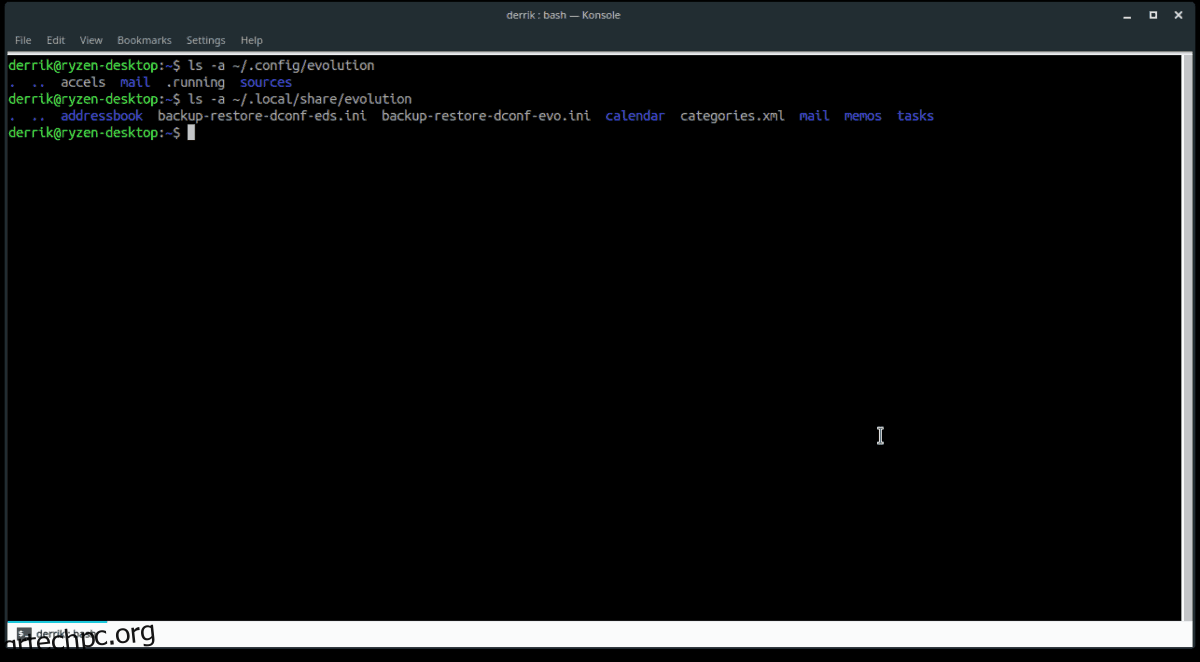
Κατεβάστε το αντίγραφο ασφαλείας του Evolution GPG και τοποθετήστε το στο φάκελο Documents. Στη συνέχεια, ανοίξτε ένα παράθυρο τερματικού και αποκρυπτογραφήστε το αντίγραφο ασφαλείας σας.
gpg evolution-mail-backup.tar.gz.gpg
Εξαγάγετε το αρχείο Tar.
tar xvf evolution-mail-backup.tar.gz
Μετακινήστε τα αρχεία Evolution στη θέση τους.
Σημείωση: αλλάξτε το όνομα χρήστη στην παρακάτω εντολή στο πραγματικό σας όνομα χρήστη, διαφορετικά δεν θα μπορείτε να χρησιμοποιήσετε το CD.
cd home/username/Desktop/evolution-mail-backup/ cd config mv evolution/ ~/.config/ cd .. cd local mv evolution/ ~/.local/share/